LXDコンテナに新しいIPアドレスを設定するには、以下の手順に従ってください。以下の例では、新しいIPアドレスを`192.168.1.100`として設定しますが、必要に応じて適切なIPアドレスを使用してください。
コンテナを停止する
IPアドレスを変更する前に、LXDコンテナを一時停止します。
`コンテナ名`は変更したいコンテナの名前に置き換えてください。
LXCネットワーク設定確認
lxd init で作られた設定 profile を確認すると、
nictype: bridged
が反映されなかったのだろうか
ネットワークブリッジ lxdbr0 は、しっかりと tupe: bridge で作られている。
吾輩は猫である。名前はまだない。どこで生れたか頓と見当がつかぬ。何でも薄暗いじめじめした所でニャーニャー泣いていた事だけは記憶している。
新しいIPアドレスを設定する
LXDコンテナに新しいIPアドレスを設定します。これにはLXDの `config` コマンドを使用します。以下のコマンドを実行します。
– `コンテナ名`: IPアドレスを変更したいコンテナの名前に置き換えてください。
– `デバイス名`: 新しいネットワークデバイスの名前を指定します(例:`eth0`など)。
– `ホスト上のブリッジ名`: LXDホスト上に設定されているブリッジの名前を指定します。通常は`lxdbr0`ですが、適切なブリッジ名を確認してください。
– `新しいIPアドレス`: コンテナに設定したい新しいIPアドレスを指定します(例:`192.168.1.100`など)。
コンテナを再起動する
IPアドレスの変更を反映させるために、コンテナを再起動します。
`コンテナ名`は変更したいコンテナの名前に置き換えてください。
これで、LXDコンテナに新しいIPアドレスが設定されました。必要に応じて、コンテナ内でネットワーク設定を調整し、新しいIPアドレスを使用して通信できるようにしてください。